各種確認
OREMOの動作チェック
まずは、録音ができるかどうかの確認です。
[02.設定]を行った上で、[r]キーを押してみましょう。
設定が正しくできていれば、ガイドBGMが鳴るはずです。
ガイドBGMのリズムに合わせて、「あー」と録音してみましょう。
「自動録音その1」を選択していた方は、「↓」キーを押すと録音・保存の完了になります。
「自動録音その2」を選択していた方は、BGMがループし次の音節「い」に移ってしまうので、
[r]キーを押して録音をとめてください。
録音が完了したら、OREMOの[result]フォルダを確認してみましょう。
「あ.wav」が出来ていると思いますので、そちらを聞いてみましょう。
しっかり録音できていれば大丈夫です。
声が入ってない場合は、マイクなどの設定を見直しましょう。
最後に、[result]フォルダを空にしましょう。
マイクセッティングの確認
次にマイクの位置と距離の確認です。
マイクスタンドがある方もない方も、ポップガードのある方もない方も、ヘッドセットの方もそうでない方も、
一応確認しましょう。
OREMOで先ほどと同様に、パ(pa)行を録音してみます。
こちらも後で削除しますので、「あ.wav」を「ぱ」と発声していただいて問題ないです。
録音が完了したら、波形編集ソフトで開きましょう。
なお、ここではSoundEngineFreeを例に紹介します。
SoundEngineFreeで録音した音節を開きます。(ドラッグ&ドロップ可)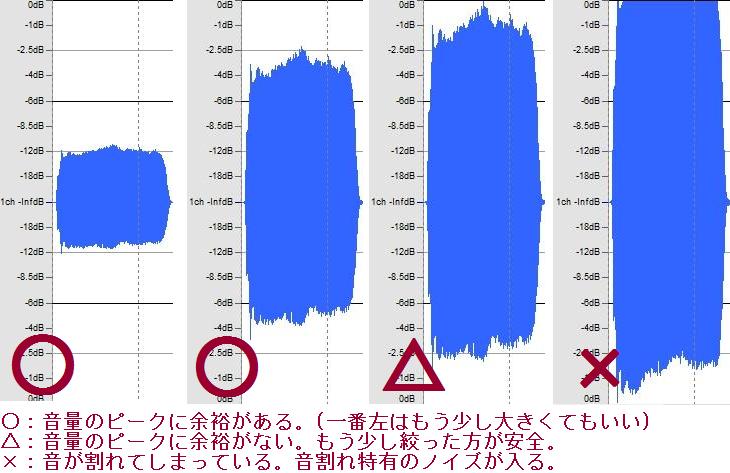 クリックで画像拡大
クリックで画像拡大
※この画像はわかりやすい波形を用意したので、NHP単独音録音キットで録音した波形ではない。
波形が既に大き過ぎれば、マイクとの距離が近すぎる・声が大きすぎる・マイクの音量が高すぎる等の原因が考えられます。
適度な大きさになるように調整しましょう。
また、イの段やウの段は音量が低くなる傾向がありますので
アの段などで音量が高すぎなければ、イやウが低くても問題ありません。
音量 => ノーマライズ(ショートカットキー:N)を行います。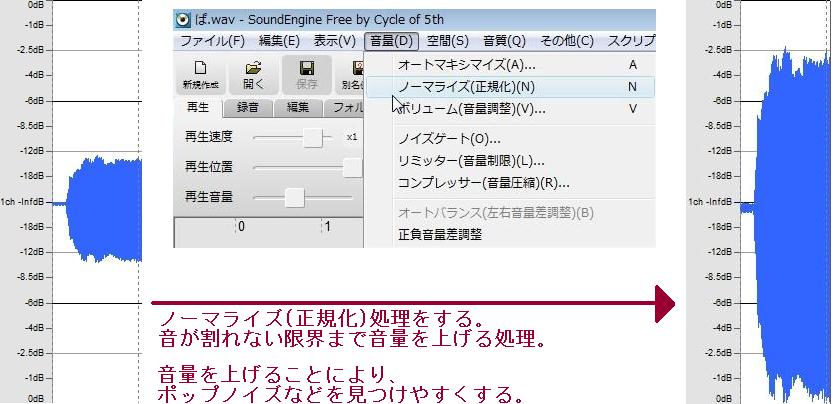 クリックで画像拡大
クリックで画像拡大
処理が終わったら再生をしてみましょう。
ポップノイズ(ボッという息の音)が入ってしまっている場合、
ポップガードを使う、マイクのポジションを鼻付近まで上げる等対策をしましょう。
他のぴ/ぷ/ぺ/ぽも同様に、音量とポップノイズを確認してください。
確認が完了し問題がないようでしたら、[result]フォルダを空にしましょう。
録音
ついに録音となります。
最後に、[result]フォルダが空になっていることを確認
リップノイズ(唇のぬちゃという音)防止ののために、リップクリームを塗り
水(お茶などは喉の油を落としてしまうので非推薦)で口を潤しましょう。
録音リストには"息"という音節がありますがこちらはガイドBGMは特に関係がないので
自由に吸う音を録音していただいて問題ないです。
では録音を開始となりますが、先人たちの知恵を次項の諸注意などにて公開しておりますので
よろしければ、そちらを一度ご覧になることを推奨します。
COPYRIGHT 2010 NHP. ALL RIGHTS RESERVED
